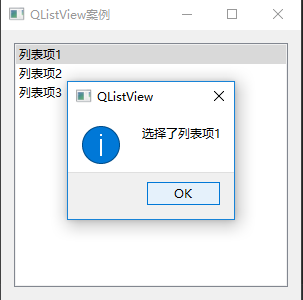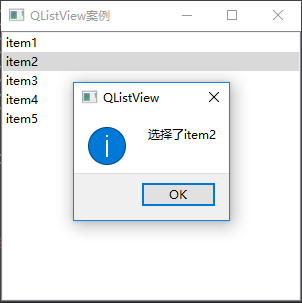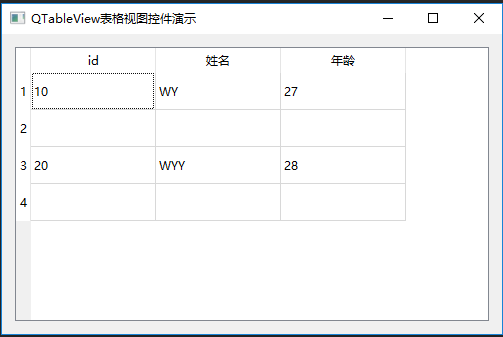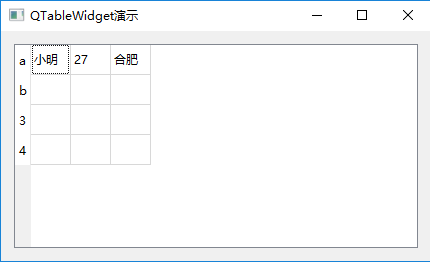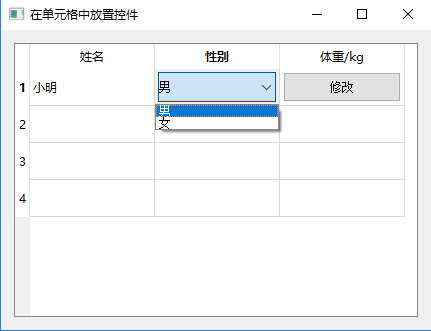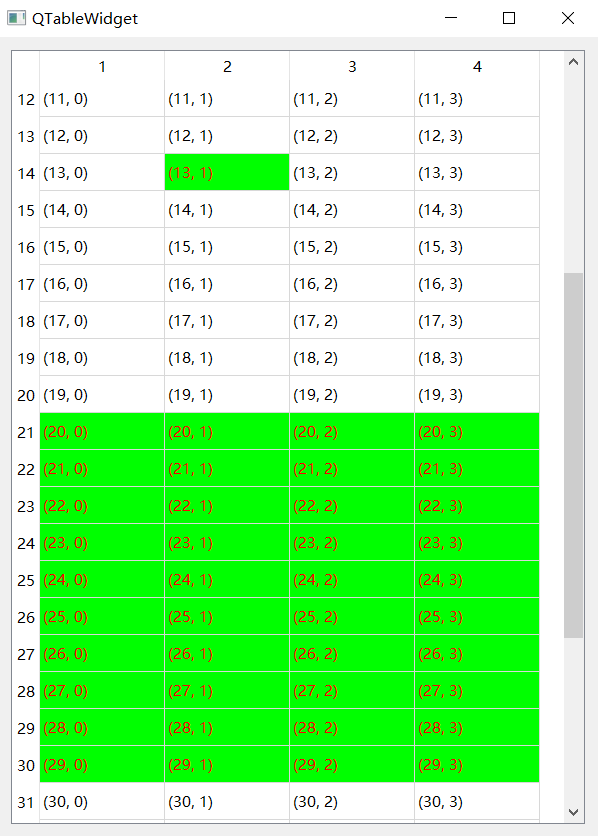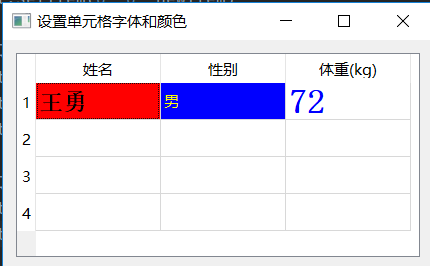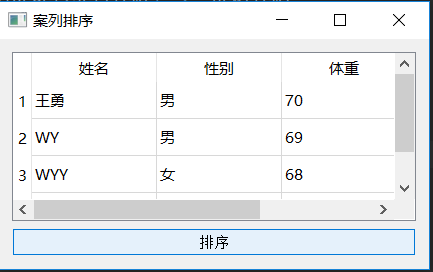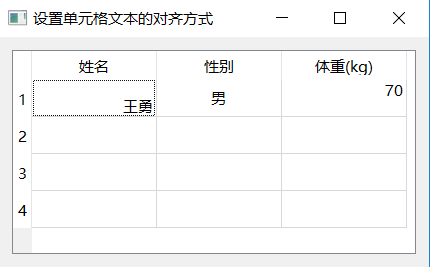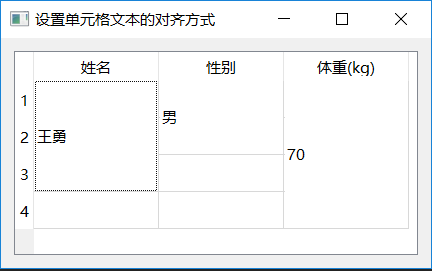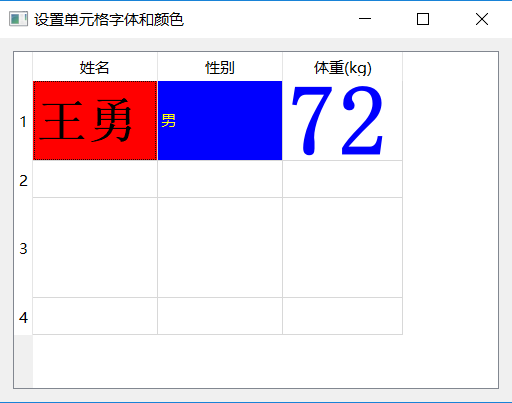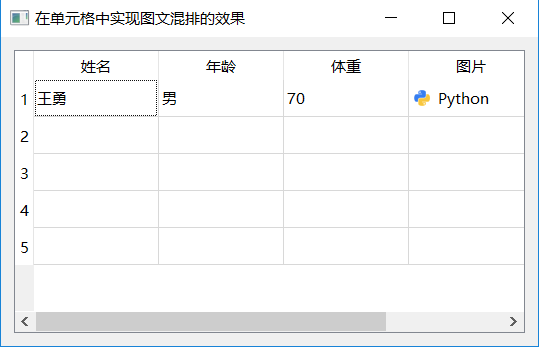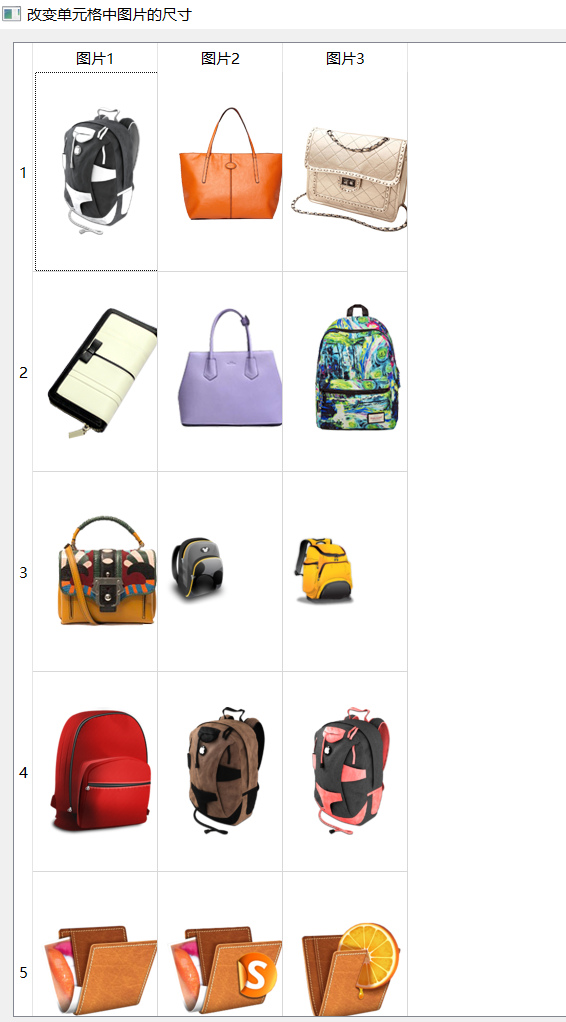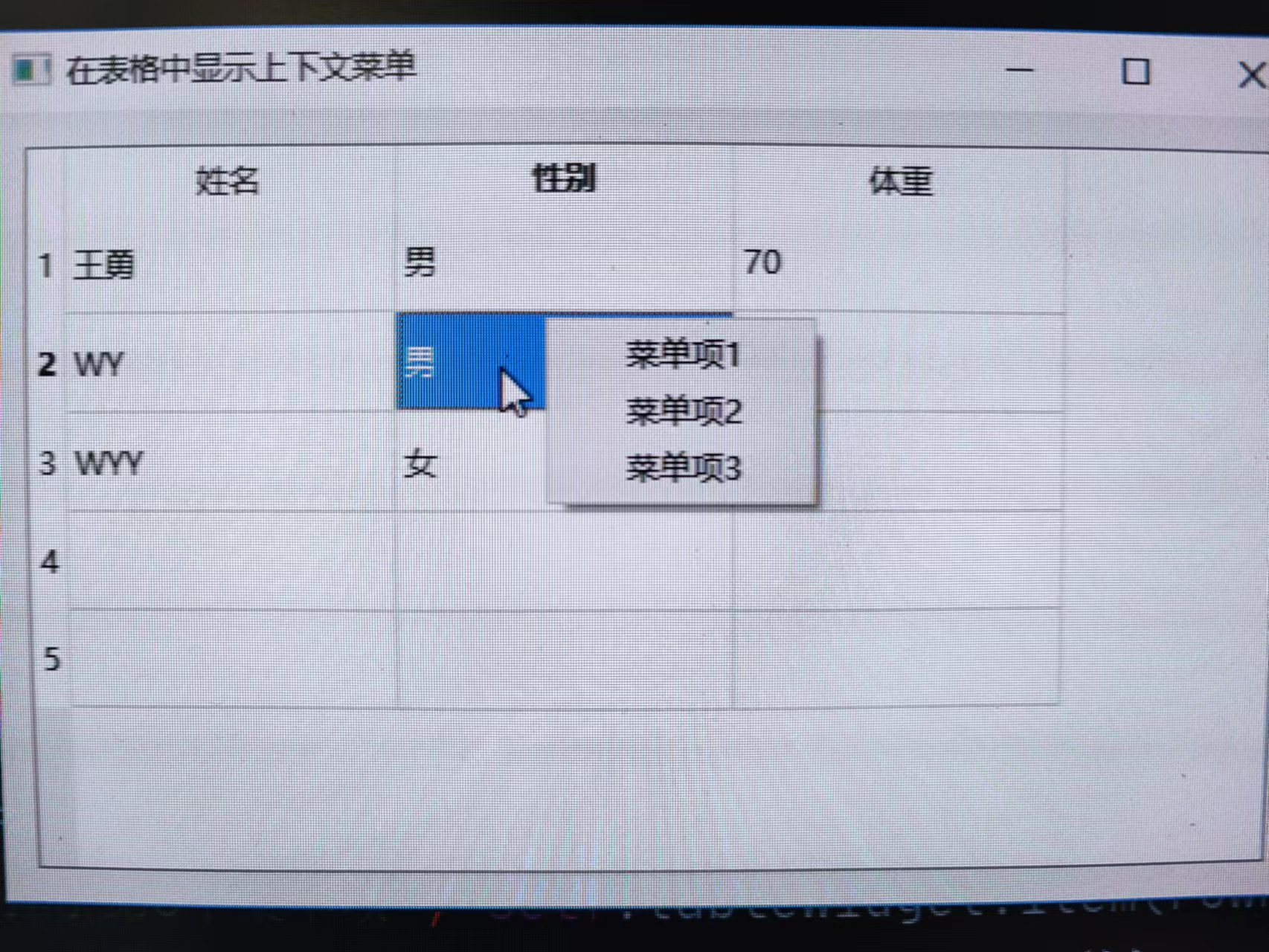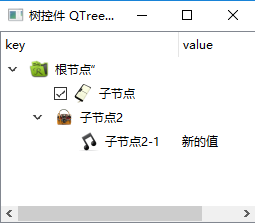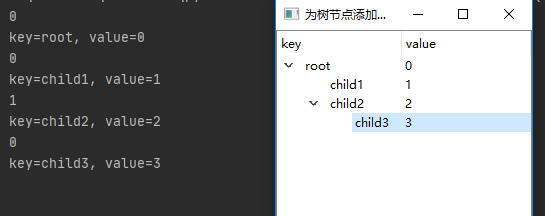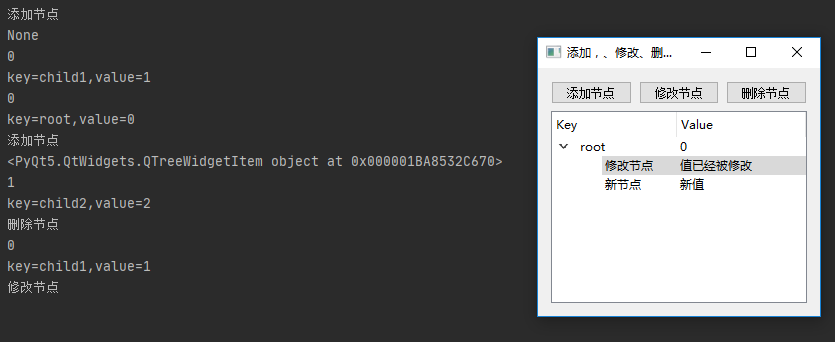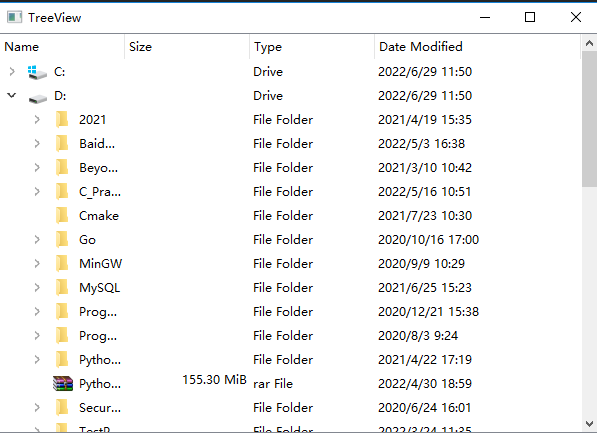|
十、PyQt5 之 数据显示(列表控件、表格控件、树控件)
一、列表控件
1.1、显示列表数据(QListView)
#!/usr/bin/python
# -*- coding:utf-8 -*-
"""
显示列表数据 (QListView空间)
"""
from PyQt5.QtWidgets import QApplication, QWidget, QVBoxLayout, QListView, QMessageBox
from PyQt5.QtCore import QStringListModel
import sys
class ListView(QWidget):
def __init__(self):
super(ListView, self).__init__()
self.setWindowTitle("QListView案例")
self.resize(300, 270)
layout = QVBoxLayout()
listview = QListView()
# 创建一个封装列表的数据源
listmodel = QStringListModel()
self.list = ["列表项1", "列表项2", "列表项3"]
listmodel.setStringList(self.list)
listview.setModel(listmodel)
listview.clicked.connect(self.clicked)
layout.addWidget(listview)
self.setLayout(layout)
# 传递过来的 item 为被点击的某一行的对象
def clicked(self, item):
# self, 弹框名称, 弹框内容
QMessageBox.information(self, "QListView", "选择了" + self.list[item.row()])
if __name__ == '__main__':
app = QApplication(sys.argv)
table = ListView()
table.show()
sys.exit(app.exec_())
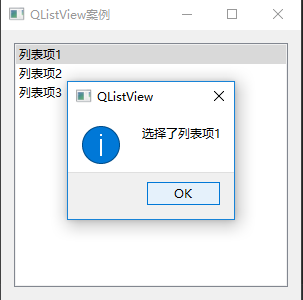
1.2、扩展的列表控件(QListWidget)
#!/usr/bin/python
# -*- coding:utf-8 -*-
"""
扩展的列表控件 (QlistWidget)
"""
from PyQt5.QtWidgets import *
import sys
class ListWidget(QMainWindow):
def __init__(self):
super(ListWidget, self).__init__()
self.setWindowTitle("QListView案例")
self.resize(300, 270)
self.listwidget = QListWidget()
self.listwidget.resize(300, 120)
# 可以直接添加数据,不需要model
self.listwidget.addItem("item1")
self.listwidget.addItem("item2")
self.listwidget.addItem("item3")
self.listwidget.addItem("item4")
self.listwidget.addItem("item5")
self.listwidget.itemClicked.connect(self.clicked)
# 设置中心控件, 也就是布满整个屏幕,
self.setCentralWidget(self.listwidget)
def clicked(self, index):
# self.listwidget.row() 获得当前被点击的行, self.listwidget.row(index) 获得当前行的元素对象
QMessageBox.information(self, "QListView", "选择了" + self.listwidget.item(self.listwidget.row(index)).text())
if __name__ == '__main__':
app = QApplication(sys.argv)
table = ListWidget()
table.show()
sys.exit(app.exec_())
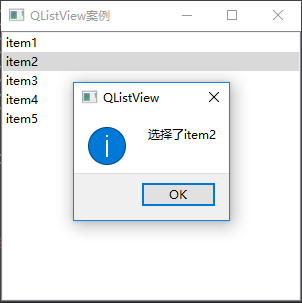
二、表格控件
2.1、显示二维表数据(QTableView)
#!/usr/bin/python
# -*- coding:utf-8 -*-
"""
显示二维表数据 (QTableView)
数据源: QTableView 的数据源 Model
需要创建QTableView实例和一个数据源Model, 然后将两者关联, 类似 MVC 模式
MVC:Model Viewer Controller
MVC的目的是将后端的数据和前端页面的耦合度降低
"""
from PyQt5.QtWidgets import *
from PyQt5.QtGui import *
import sys
class TableView(QWidget):
def __init__(self):
super(TableView, self).__init__()
self.setWindowTitle("QTableView表格视图控件演示")
self.resize(500, 300)
# 创建一个 4 行 3 列的 model 表格
self.model = QStandardItemModel(4, 3)
self.model.setHorizontalHeaderLabels(["id", "姓名", "年龄"])
self.tableview = QTableView()
# 关联 QTableView控件和 Model
self.tableview.setModel(self.model)
# 添加数据
item11 = QStandardItem("10")
item12 = QStandardItem("WY")
item13 = QStandardItem("27")
# 将1行1列数据添加
self.model.setItem(0, 0, item11)
self.model.setItem(0, 1, item12)
self.model.setItem(0, 2, item13)
# 添加数据
item31 = QStandardItem("20")
item32 = QStandardItem("WYY")
item33 = QStandardItem("28")
# 将1行1列数据添加
self.model.setItem(2, 0, item31)
self.model.setItem(2, 1, item32)
self.model.setItem(2, 2, item33)
layout = QVBoxLayout()
layout.addWidget(self.tableview)
self.setLayout(layout)
if __name__ == '__main__':
app = QApplication(sys.argv)
table = TableView()
table.show()
sys.exit(app.exec_())
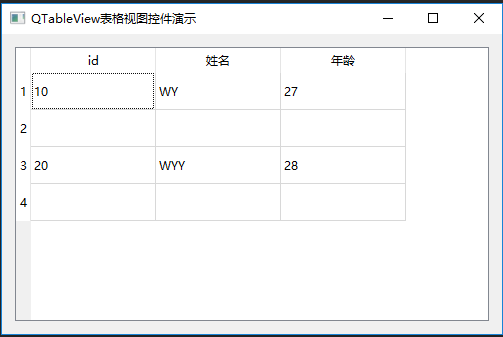
2.2、扩展的表格控件(QTableWidget)
#!/usr/bin/python
# -*- coding:utf-8 -*-
"""
扩展的表格控件(QTableWidget)
QTableView
每一个Cell(单元格)是一个QTableWidgetItem
"""
import sys
from PyQt5.QtWidgets import (QWidget, QTableWidget, QHBoxLayout, QApplication, QTableWidgetItem, QAbstractItemView)
class TableWidgetDemo(QWidget):
def __init__(self):
super(TableWidgetDemo, self).__init__()
self.initUI()
def initUI(self):
self.setWindowTitle("QTableWidget演示")
self.resize(430, 230)
layout = QHBoxLayout()
tablewidget = QTableWidget()
# 设置行数和列数
tablewidget.setRowCount(4)
tablewidget.setColumnCount(3)
layout.addWidget(tablewidget)
# 添加列的标题
tablewidget.setHorizontalHeaderLabels(["姓名", "年龄", "工资"])
# 创建一个QTableWidgetItem对象
nameItem = QTableWidgetItem("小明")
# 想姓名添加到底一行一列
tablewidget.setItem(0, 0, nameItem)
ageItem = QTableWidgetItem("27")
tablewidget.setItem(0, 1, ageItem)
addressItem = QTableWidgetItem("合肥")
tablewidget.setItem(0, 2, addressItem)
# 设置禁止编辑
tablewidget.setEditTriggers(QAbstractItemView.NoEditTriggers)
# 点击一行选整行
tablewidget.setSelectionBehavior(QAbstractItemView.SelectRows)
# 调整行列大小和内容自动匹配
tablewidget.resizeColumnsToContents()
tablewidget.resizeRowsToContents()
# 可以控制表格头行和列显示和隐藏
tablewidget.horizontalHeader().setVisible(False)
# tablewidget.verticalHeader().setVisible(False)
# 默认列的标签时 1,2,3,4, 可以自定义设置
tablewidget.setVerticalHeaderLabels(["a", "b"])
# 隐藏表格线
# tablewidget.setShowGrid(False)
self.setLayout(layout)
if __name__ == '__main__':
app = QApplication(sys.argv)
example = TableWidgetDemo()
example.show()
sys.exit(app.exec_())
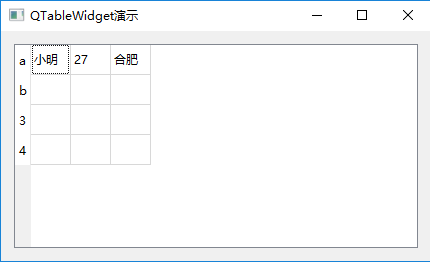
2.3、单元格中放置控件(setCellWidget)
#!/usr/bin/python
# -*- coding:utf-8 -*-
"""
在单元格中放置控件
setItem:将文本放到单元格中
setCellWidget:将控件放到单元格中
setStyleSheet:设置控件的样式(QSS)
"""
import sys
from PyQt5.QtWidgets import QWidget, QTableWidget, QHBoxLayout, QApplication, QTableWidgetItem, QAbstractItemView, QComboBox, QPushButton
class PlaceControlInCell(QWidget):
def __init__(self):
super(PlaceControlInCell, self).__init__()
self.initUI()
def initUI(self):
self.setWindowTitle("在单元格中放置控件")
self.resize(430, 300)
layout = QHBoxLayout()
tablewidget = QTableWidget()
tablewidget.setRowCount(4)
tablewidget.setColumnCount(3)
layout.addWidget(tablewidget)
tablewidget.setHorizontalHeaderLabels(["姓名", "性别", "体重/kg"])
textItem = QTableWidgetItem("小明")
tablewidget.setItem(0, 0, textItem)
# 在性别中添加下拉选项控件, 只能从下面两个中选择,不能自己输入
combox = QComboBox()
combox.addItem("男")
combox.addItem("女")
# QSS Qt StyleSheet, 相当于CSS, 给combox控件添加样式
combox.setStyleSheet("QComboBox{margin:3px};")
tablewidget.setCellWidget(0, 1, combox)
modifyButton = QPushButton("修改")
# 设置默认是按下的状态,选中状态
modifyButton.setDown(True)
modifyButton.setStyleSheet("QPushButton{margin:3px};")
tablewidget.setCellWidget(0, 2, modifyButton)
self.setLayout(layout)
if __name__ == '__main__':
app = QApplication(sys.argv)
example = PlaceControlInCell()
example.show()
sys.exit(app.exec_())
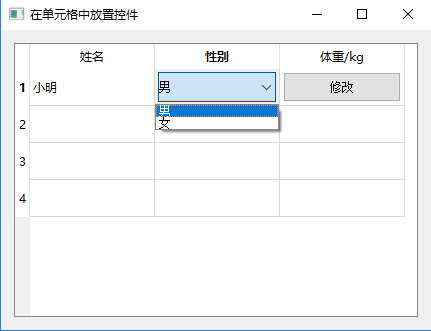
2.4、在表格中搜索单元格的行定位(setSliderPosition)
#!/usr/bin/python
# -*- coding:utf-8 -*-
"""
在表格中快速定位到特定的行
1. 数据的定位
2. 如果找到了满足条件的单元格,会将定位到单元格所在的行
setSliderPosition(row) 可以通过这个函数直接定位到行
"""
import sys
from PyQt5.QtWidgets import *
from PyQt5 import QtCore
from PyQt5.QtGui import QColor, QBrush
class DataLocation(QWidget):
def __init__(self):
super(DataLocation, self).__init__()
self.initUI()
def initUI(self):
self.setWindowTitle("QTableWidget")
self.resize(600, 800)
layout = QHBoxLayout()
tableWidget = QTableWidget()
tableWidget.setRowCount(40)
tableWidget.setColumnCount(4)
layout.addWidget(tableWidget)
# 给表格添加数据
for i in range(40):
for j in range(4):
itemContent = "(%d, %d)" % (i, j)
tableWidget.setItem(i, j, QTableWidgetItem(itemContent))
# 搜索满足条件的Cell
text = "(13, 1)"
# findItems(搜索文本, 精确搜索(完全匹配))
items = tableWidget.findItems(text, QtCore.Qt.MatchExactly)
if len(items) > 0:
item = items[0]
# 找到了设置背景色是绿色
item.setBackground(QBrush(QColor(0, 255, 0)))
# 文字的颜色设为红色
item.setForeground(QBrush(QColor(255, 0, 0)))
# 获取所在的行
row = item.row()
# 定位到指定的行
tableWidget.verticalScrollBar().setSliderPosition(row)
# 模糊匹配搜索
text = "(2"
items = tableWidget.findItems(text, QtCore.Qt.MatchStartsWith)
if len(items) > 0:
for item in items:
# 找到了设置背景色是绿色
item.setBackground(QBrush(QColor(0, 255, 0)))
# 文字的颜色设为红色
item.setForeground(QBrush(QColor(255, 0, 0)))
# 获取所在的行
row = item.row()
# 定位到指定的行
tableWidget.verticalScrollBar().setSliderPosition(row)
self.setLayout(layout)
if __name__ == '__main__':
app = QApplication(sys.argv)
example = DataLocation()
example.show()
sys.exit(app.exec_())
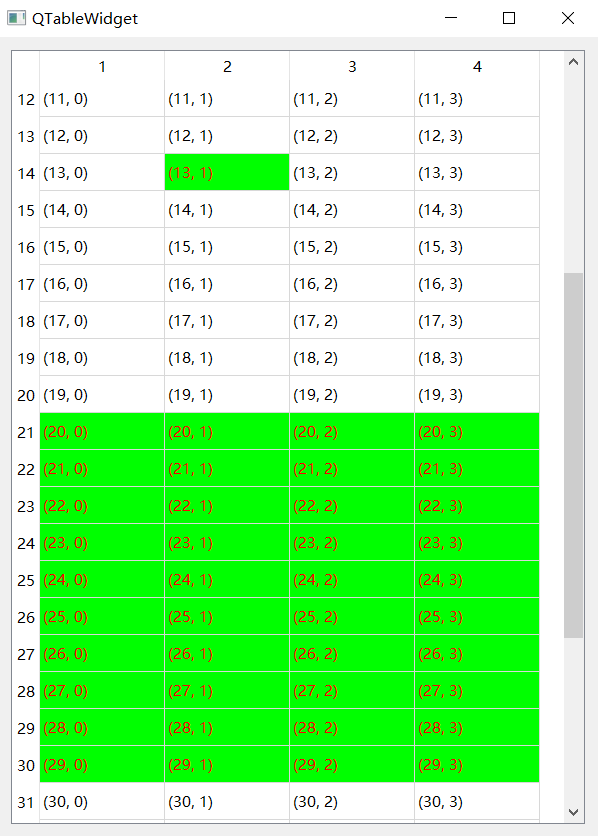
2.5、设置单元格字体和颜色(setBackground、setFont、setForeground)
#!/usr/bin/python
# -*- coding:utf-8 -*-
import sys
from PyQt5.QtWidgets import (QWidget, QTableWidget, QHBoxLayout, QApplication, QTableWidgetItem)
from PyQt5.QtGui import QBrush, QColor, QFont
class CellFontAndColor(QWidget):
def __init__(self):
super(CellFontAndColor, self).__init__()
self.initUI()
def initUI(self):
self.setWindowTitle("设置单元格字体和颜色")
self.resize(430, 230)
layout = QHBoxLayout()
tableWidget = QTableWidget()
tableWidget.setRowCount(4)
tableWidget.setColumnCount(3)
layout.addWidget(tableWidget)
tableWidget.setHorizontalHeaderLabels(['姓名', '性别', '体重(kg)'])
newItem = QTableWidgetItem("王勇")
# 设置字体,字号,颜色
newItem.setFont(QFont('Times', 14, QFont.Black))
# 设置字体背景
newItem.setBackground(QBrush(QColor(255, 0, 0)))
tableWidget.setItem(0, 0, newItem)
newItem = QTableWidgetItem("男")
newItem.setForeground(QBrush(QColor(255, 255, 0)))
newItem.setBackground(QBrush(QColor(0, 0, 255)))
tableWidget.setItem(0, 1, newItem)
newItem = QTableWidgetItem("72")
newItem.setFont(QFont('Times', 20, QFont.Black))
newItem.setForeground(QBrush(QColor(0, 0, 255)))
tableWidget.setItem(0, 2, newItem)
self.setLayout(layout)
if __name__ == '__main__':
app = QApplication(sys.argv)
example = CellFontAndColor()
example.show()
sys.exit(app.exec_())
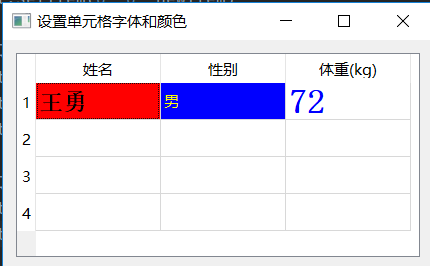
2.6、按表格的某一列排序(sortItems)
#!/usr/bin/python
# -*- coding:utf-8 -*-
"""
按列排序
1. 按哪一列排序
2. 升序或者是降序
sortItems(columnIdex, orderType)
"""
import sys
from PyQt5.QtWidgets import *
from PyQt5.QtCore import *
class ColumnSort(QWidget):
def __init__(self):
super(ColumnSort, self).__init__()
self.initUI()
def initUI(self):
self.setWindowTitle("案列排序")
self.resize(430, 230)
layout = QVBoxLayout()
self.tableWideget = QTableWidget()
self.tableWideget.setRowCount(4)
self.tableWideget.setColumnCount(3)
layout.addWidget(self.tableWideget)
self.tableWideget.setHorizontalHeaderLabels(["姓名", "性别", "体重"])
newItem = QTableWidgetItem("王勇")
self.tableWideget.setItem(0, 0, newItem)
newItem = QTableWidgetItem("男")
self.tableWideget.setItem(0, 1, newItem)
newItem = QTableWidgetItem("70")
self.tableWideget.setItem(0, 2, newItem)
newItem = QTableWidgetItem("WY")
self.tableWideget.setItem(1, 0, newItem)
newItem = QTableWidgetItem("男")
self.tableWideget.setItem(1, 1, newItem)
newItem = QTableWidgetItem("69")
self.tableWideget.setItem(1, 2, newItem)
newItem = QTableWidgetItem("WYY")
self.tableWideget.setItem(2, 0, newItem)
newItem = QTableWidgetItem("女")
self.tableWideget.setItem(2, 1, newItem)
newItem = QTableWidgetItem("68")
self.tableWideget.setItem(2, 2, newItem)
self.button = QPushButton("排序")
self.button.clicked.connect(self.order)
layout.addWidget(self.button)
# 设为降序排序
self.orderType = Qt.DescendingOrder
self.setLayout(layout)
def order(self):
if self.orderType == Qt.DescendingOrder:
self.orderType = Qt.AscendingOrder
else:
self.orderType = Qt.DescendingOrder
# 按照第二列进行排序
self.tableWideget.sortItems(2, self.orderType)
if __name__ == '__main__':
app = QApplication(sys.argv)
example = ColumnSort()
example.show()
sys.exit(app.exec_())
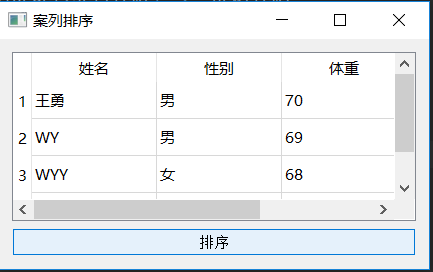
2.7、设置单元格的文本对齐方式(setTextAlignment)
#!/usr/bin/python
# -*- coding:utf-8 -*-
"""
设置单元格文本对齐方式
setTextAlignment
Qt.AlignRight 右对齐
Qt.AlignBottom 下方显示
Qt.AlignCenter 居中对齐
"""
import sys
from PyQt5.QtWidgets import (QWidget, QTableWidget, QHBoxLayout, QApplication, QTableWidgetItem)
from PyQt5.QtCore import Qt
class CellTextAlignment(QWidget):
def __init__(self):
super(CellTextAlignment, self).__init__()
self.initUI()
def initUI(self):
self.setWindowTitle("设置单元格文本的对齐方式")
self.resize(430, 230)
layout = QHBoxLayout()
self.tableWidget = QTableWidget()
self.tableWidget.setRowCount(4)
self.tableWidget.setColumnCount(3)
layout.addWidget(self.tableWidget)
self.tableWidget.setHorizontalHeaderLabels(['姓名', '性别', '体重(kg)'])
newItem = QTableWidgetItem('王勇')
# 右对齐,底端对齐
newItem.setTextAlignment(Qt.AlignRight | Qt.AlignBottom)
self.tableWidget.setItem(0, 0, newItem)
newItem = QTableWidgetItem('男')
# 居中对齐, 下方对齐
newItem.setTextAlignment(Qt.AlignCenter | Qt.AlignBottom)
self.tableWidget.setItem(0, 1, newItem)
newItem = QTableWidgetItem('70')
newItem.setTextAlignment(Qt.AlignRight)
self.tableWidget.setItem(0, 2, newItem)
self.setLayout(layout)
if __name__ == '__main__':
app = QApplication(sys.argv)
example = CellTextAlignment()
example.show()
sys.exit(app.exec_())
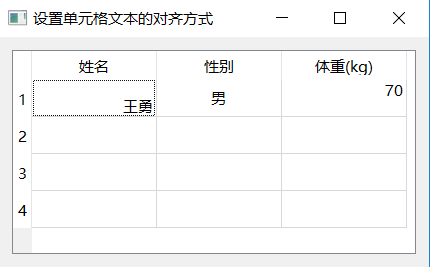
2.8 合并单元格(setSpan)
#!/usr/bin/python
# -*- coding:utf-8 -*-
"""
合并单元格
# 当前行, 列, 要合并的行个数, 要合并的列个数
setSpan(row, col, row_count, col_count)
"""
import sys
from PyQt5.QtWidgets import (QWidget, QTableWidget, QHBoxLayout, QApplication, QTableWidgetItem)
from PyQt5.QtCore import Qt
class Span(QWidget):
def __init__(self):
super(Span, self).__init__()
self.initUI()
def initUI(self):
self.setWindowTitle("设置单元格文本的对齐方式")
self.resize(430, 230)
layout = QHBoxLayout()
self.tableWidget = QTableWidget()
self.tableWidget.setRowCount(4)
self.tableWidget.setColumnCount(3)
layout.addWidget(self.tableWidget)
self.tableWidget.setHorizontalHeaderLabels(['姓名', '性别', '体重(kg)'])
newItem = QTableWidgetItem('王勇')
self.tableWidget.setItem(0, 0, newItem)
self.tableWidget.setSpan(0, 0, 3, 1)
newItem = QTableWidgetItem('男')
self.tableWidget.setSpan(0, 1, 2, 1)
self.tableWidget.setItem(0, 1, newItem)
newItem = QTableWidgetItem('70')
self.tableWidget.setItem(0, 2, newItem)
self.tableWidget.setSpan(0, 2, 4, 1)
self.setLayout(layout)
if __name__ == '__main__':
app = QApplication(sys.argv)
example = Span()
example.show()
sys.exit(app.exec_())
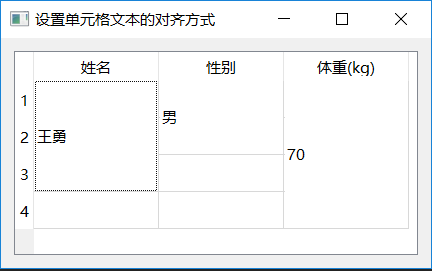
2.9 设置单元格尺寸(setRowHeight、setColumnWidth)
#!/usr/bin/python
# -*- coding:utf-8 -*-
import sys
from PyQt5.QtWidgets import *
from PyQt5.QtGui import QBrush, QColor, QFont
class CellFontAndColor(QWidget):
def __init__(self):
super(CellFontAndColor, self).__init__()
self.initUI()
def initUI(self):
self.setWindowTitle("设置单元格字体和颜色")
self.resize(430, 230)
layout = QHBoxLayout()
tableWidget = QTableWidget()
tableWidget.setRowCount(4)
tableWidget.setColumnCount(3)
layout.addWidget(tableWidget)
tableWidget.setHorizontalHeaderLabels(['姓名', '性别', '体重(kg)'])
# 设置第一行高度为 80
tableWidget.setRowHeight(0, 80)
# 设置第三列宽度
tableWidget.setColumnWidth(2, 120)
# 设置第三行高度为 100
tableWidget.setRowHeight(2, 100)
newItem = QTableWidgetItem("王勇")
# 设置字体,字号,颜色
newItem.setFont(QFont('Times', 30, QFont.Black))
# 设置字体背景
newItem.setBackground(QBrush(QColor(255, 0, 0)))
tableWidget.setItem(0, 0, newItem)
newItem = QTableWidgetItem("男")
newItem.setForeground(QBrush(QColor(255, 255, 0)))
newItem.setBackground(QBrush(QColor(0, 0, 255)))
tableWidget.setItem(0, 1, newItem)
newItem = QTableWidgetItem("72")
newItem.setFont(QFont('Times', 60, QFont.Black))
newItem.setForeground(QBrush(QColor(0, 0, 255)))
tableWidget.setItem(0, 2, newItem)
self.setLayout(layout)
if __name__ == '__main__':
app = QApplication(sys.argv)
example = CellFontAndColor()
example.show()
sys.exit(app.exec_())
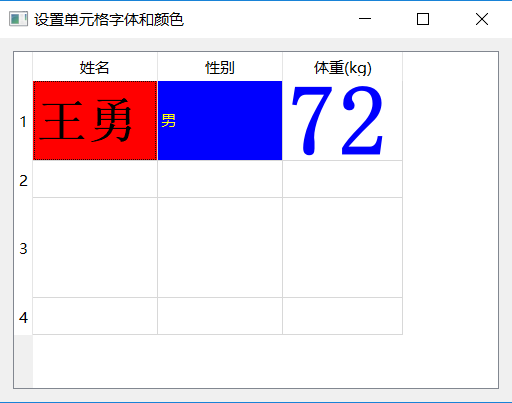
2.10 在单元格中实现图文混排的效果(QTableWidgetItem(QIcon("image"), "description"))
#!/usr/bin/python
# -*- coding:utf-8 -*-
"""
在单元格中实现图文混排的效果
"""
import sys
from PyQt5.QtWidgets import *
from PyQt5.QtGui import *
class CellImageText(QWidget):
def __init__(self):
super(CellImageText, self).__init__()
self.initUI()
def initUI(self):
self.setWindowTitle("在单元格中实现图文混排的效果")
self.resize(500, 300)
layout = QHBoxLayout()
self.tableWideget = QTableWidget()
self.tableWideget.setRowCount(5)
self.tableWideget.setColumnCount(4)
layout.addWidget(self.tableWideget)
self.tableWideget.setHorizontalHeaderLabels(["姓名", "年龄", "体重", "图片"])
newItem = QTableWidgetItem("王勇")
self.tableWideget.setItem(0, 0, newItem)
newItem = QTableWidgetItem("男")
self.tableWideget.setItem(0, 1, newItem)
newItem = QTableWidgetItem("70")
self.tableWideget.setItem(0, 2, newItem)
newItem = QTableWidgetItem(QIcon("../images/python.png"), "Python")
self.tableWideget.setItem(0, 3, newItem)
self.setLayout(layout)
if __name__ == '__main__':
app = QApplication(sys.argv)
example = CellImageText()
example.show()
sys.exit(app.exec_())
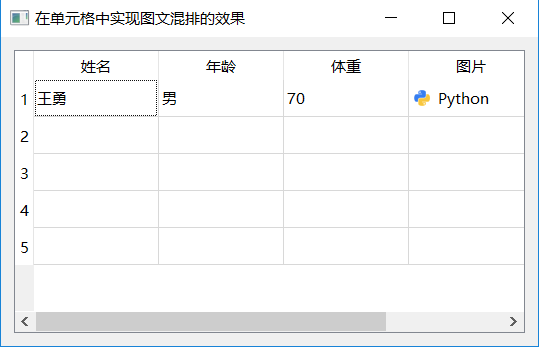
2.11 改变单元格中图片的尺寸(setIconSize)
#!/usr/bin/python
# -*- coding:utf-8 -*-
"""
改变单元格中图片的尺寸
setIconSize(QSize(width,height))
"""
import sys
from PyQt5.QtWidgets import *
from PyQt5.QtGui import *
from PyQt5.QtCore import *
class CellImageSize(QWidget):
def __init__(self):
super(CellImageSize, self).__init__()
self.initUI()
def initUI(self):
self.setWindowTitle("改变单元格中图片的尺寸")
self.resize(1000, 900)
layout = QHBoxLayout()
tablewidget = QTableWidget()
tablewidget.setIconSize(QSize(300, 200))
tablewidget.setColumnCount(3)
tablewidget.setRowCount(5)
tablewidget.setHorizontalHeaderLabels(["图片1", "图片2", "图片3"])
# 让列的高度与图片的高度相同
for i in range(3):
tablewidget.setRowHeight(i, 300)
# 让行的高度和图片的高度相同
for i in range(5):
tablewidget.setRowHeight(i, 200)
for k in range(15):
i = k / 3 # 行
j = k % 3 # 列
item = QTableWidgetItem()
item.setIcon(QIcon('./images/bao%d.png' % k))
tablewidget.setItem(i, j, item)
layout.addWidget(tablewidget)
self.setLayout(layout)
if __name__ == '__main__':
app = QApplication(sys.argv)
example = CellImageSize()
example.show()
sys.exit(app.exec_())
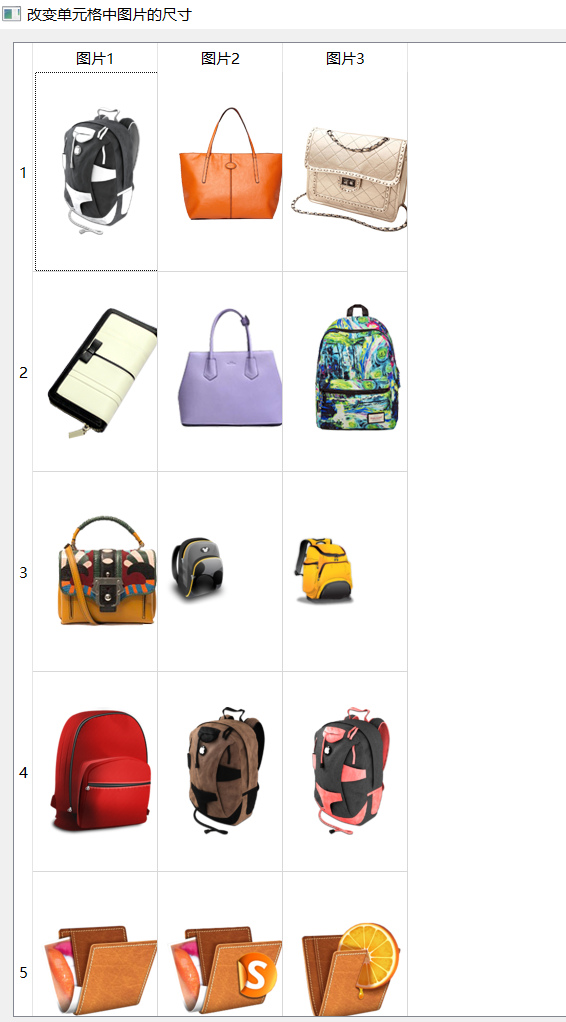
2.12 在表格中显示上下文菜单(QMenu.exec_)
#!/usr/bin/python
# -*- coding:utf-8 -*-
"""
显示列表数据 (QListView空间)
1. 如何弹出菜单
2. 如何在满足条件的情况下弹出菜单
QMenu.exec_
"""
import sys
from PyQt5.QtWidgets import (QMenu, QPushButton, QWidget, QTableWidget, QHBoxLayout, QApplication, QTableWidgetItem,
QHeaderView)
from PyQt5.QtCore import QObject, Qt
class TableWidgetContextMenu(QWidget):
def __init__(self):
super(TableWidgetContextMenu, self).__init__()
self.initUI()
def initUI(self):
self.setWindowTitle("在表格中显示上下文菜单")
self.resize(500, 300)
layout = QHBoxLayout()
self.tableWidget = QTableWidget()
self.tableWidget.setRowCount(5)
self.tableWidget.setColumnCount(3)
layout.addWidget(self.tableWidget)
self.tableWidget.setHorizontalHeaderLabels(['姓名', '性别', '体重'])
newItem = QTableWidgetItem("王勇")
self.tableWidget.setItem(0, 0, newItem)
newItem = QTableWidgetItem("男")
self.tableWidget.setItem(0, 1, newItem)
newItem = QTableWidgetItem("70")
self.tableWidget.setItem(0, 2, newItem)
newItem = QTableWidgetItem("WY")
self.tableWidget.setItem(1, 0, newItem)
newItem = QTableWidgetItem("男")
self.tableWidget.setItem(1, 1, newItem)
newItem = QTableWidgetItem("69")
self.tableWidget.setItem(1, 2, newItem)
newItem = QTableWidgetItem("WYY")
self.tableWidget.setItem(2, 0, newItem)
newItem = QTableWidgetItem("女")
self.tableWidget.setItem(2, 1, newItem)
newItem = QTableWidgetItem("68")
self.tableWidget.setItem(2, 2, newItem)
# 设置允许弹出上下文菜单
self.tableWidget.setContextMenuPolicy(Qt.CustomContextMenu)
self.tableWidget.customContextMenuRequested.connect(self.generateMenu)
self.setLayout(layout)
def generateMenu(self, pos):
print(pos)
rowNum = 0
# 得到被点击的是哪一行,可能是选中多行然后点击了
for i in self.tableWidget.selectionModel().selection().indexes():
# 当前选择的行
rowNum = i.row()
# 如果选择的行小于2, 弹出上下文菜单
if rowNum < 2:
menu = QMenu()
item1 = menu.addAction("菜单项1")
item2 = menu.addAction("菜单项2")
item3 = menu.addAction("菜单项3")
# 设置被点击后菜单显示位置为相对电脑屏幕界面的位置,而不是窗口的位置,
# 按照窗口的位置显示的时候会自动编程按照桌面的方式显示,这样显示的位置就跑远了
screenPos = self.tableWidget.mapToGlobal(pos)
print(screenPos)
# 显示菜单, 此时使阻塞状态
action = menu.exec(screenPos)
# action = menu.exec(pos) 按照按照相对于窗口的位置在屏幕上显示
if action == item1:
print("选择了第1个菜单项", self.tableWidget.item(rowNum, 0).text(), self.tableWidget.item(rowNum, 1).text(),
self.tableWidget.item(rowNum, 2).text())
elif action == item2:
print("选择了第2个菜单项", self.tableWidget.item(rowNum, 0).text(), self.tableWidget.item(rowNum, 1).text(),
self.tableWidget.item(rowNum, 2).text())
elif action == item3:
print("选择了第3个菜单项", self.tableWidget.item(rowNum, 0).text(), self.tableWidget.item(rowNum, 1).text(),
self.tableWidget.item(rowNum, 2).text())
else:
return
if __name__ == '__main__':
app = QApplication(sys.argv)
example = TableWidgetContextMenu()
example.show()
sys.exit(app.exec_())
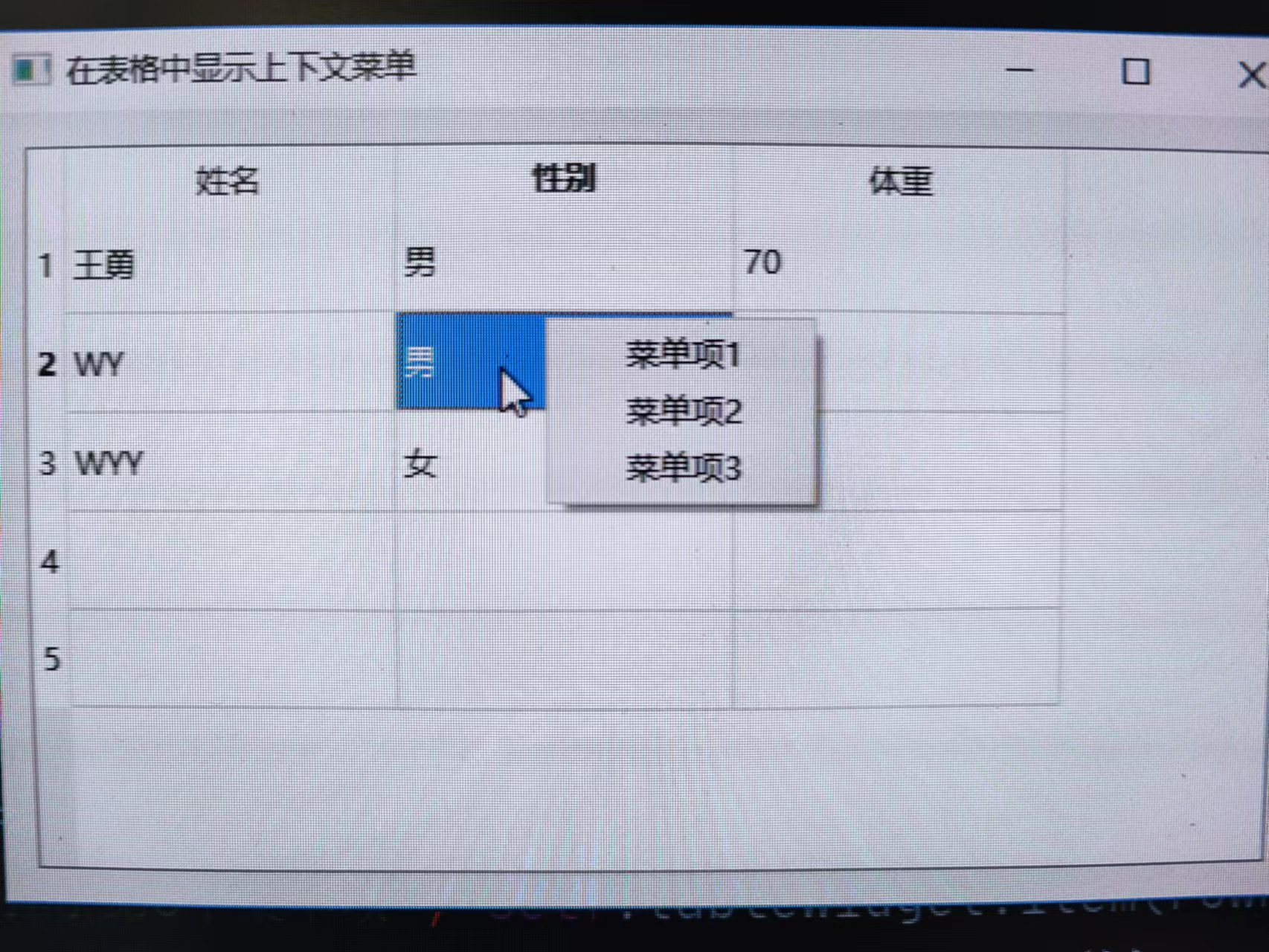
三、树控件
3.1 树控件的基本用法(QTreeWidget)
#!/usr/bin/python
# -*- coding:utf-8 -*-
import sys
from PyQt5.QtWidgets import *
from PyQt5.QtGui import QIcon, QBrush, QColor
from PyQt5.QtCore import Qt
class BasicTreeWidget(QMainWindow):
def __init__(self):
super(BasicTreeWidget, self).__init__()
self.setWindowTitle("树控件 QTreeWidget 的基本用法")
self.tree = QTreeWidget()
# 设置树控件的列数
self.tree.setColumnCount(2)
# 指定列的标签,不指定默认第一列是 1, 第二列是 2
self.tree.setHeaderLabels(["key", "value"])
# 为第一列创建根节点
root = QTreeWidgetItem(self.tree)
root.setText(0, "根节点“")
root.setIcon(0, QIcon("./images/root.png"))
# 设置第一列列宽
self.tree.setColumnWidth(0, 120)
# 为根节点创建子节点1
child1 = QTreeWidgetItem(root)
# 0 代表第一列的子节点
child1.setText(0, "子节点")
child1.setIcon(0, QIcon("./images/bao3.png"))
# 为子节点添加复选框,设为选中状态
child1.setCheckState(0, Qt.Checked)
# child1.setCheckState(0, 0)
# 为根节点创建子节点2
child2 = QTreeWidgetItem(root)
child2.setText(0, "子节点2")
child2.setIcon(0, QIcon("./images/bao6.png"))
# 为child2添加一个子节点
child3 = QTreeWidgetItem(child2)
child3.setText(0, '子节点2-1')
# 在对应的第二列添加值,可以用来说明
child3.setText(1, '新的值')
child3.setIcon(0, QIcon('./images/music.png'))
# 设置所有节点处于展开状态
self.tree.expandAll()
# 将树控件充满整个屏幕
self.setCentralWidget(self.tree)
if __name__ == '__main__':
app = QApplication(sys.argv)
tree = BasicTreeWidget()
tree.show()
sys.exit(app.exec_())
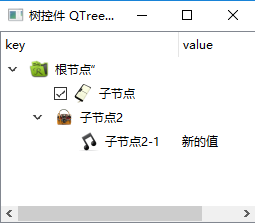
3.2 为树控件添加事件
#!/usr/bin/python
# -*- coding:utf-8 -*-
"""
为树控件添加相应时间
"""
from PyQt5.QtWidgets import *
import sys
class TreeEvent(QMainWindow):
def __init__(self, parent=None):
super(TreeEvent, self).__init__()
self.setWindowTitle('为树节点添加响应事件')
self.tree = QTreeWidget()
self.tree.setColumnCount(2)
self.tree.setHeaderLabels(["key", "value"])
root = QTreeWidgetItem(self.tree)
root.setText(0, "root")
root.setText(1, "0")
child1 = QTreeWidgetItem(root)
child1.setText(0, "child1")
child1.setText(1, "1")
child2 = QTreeWidgetItem(root)
child2.setText(0, "child2")
child2.setText(1, "2")
child3 = QTreeWidgetItem(child2)
child3.setText(0, "child3")
child3.setText(1, "3")
# 为树添加事件
self.tree.clicked.connect(self.onTreeClicked)
self.setCentralWidget(self.tree)
# index 参数可以没有
def onTreeClicked(self, index):
item = self.tree.currentItem()
print(index.row()) # 这个行代表单击节点在父节点中的index位置
print("key=%s, value=%s" % (item.text(0), item.text(1)))
if __name__ == '__main__':
app = QApplication(sys.argv)
tree = TreeEvent()
tree.show()
sys.exit(app.exec_())
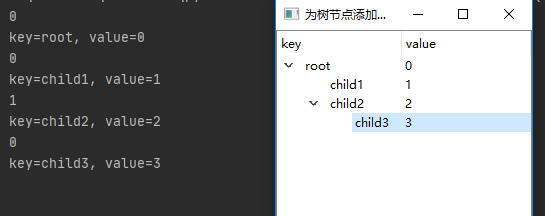
3.3 为树控件添加、修改和删除节点
#!/usr/bin/python
# -*- coding:utf-8 -*-
import sys
from PyQt5.QtWidgets import *
class ModifyTree(QWidget):
def __init__(self, parent=None):
super(ModifyTree, self).__init__()
self.setWindowTitle('添加,、修改、删除节点')
operatorLayout = QHBoxLayout()
addBtn = QPushButton('添加节点')
updateBtn = QPushButton('修改节点')
deleteBtn = QPushButton('删除节点')
operatorLayout.addWidget(addBtn)
operatorLayout.addWidget(updateBtn)
operatorLayout.addWidget(deleteBtn)
addBtn.clicked.connect(self.addNode)
updateBtn.clicked.connect(self.updateNode)
deleteBtn.clicked.connect(self.deleteNode)
self.tree = QTreeWidget()
self.tree.setColumnCount(2)
self.tree.setHeaderLabels(['Key', 'Value'])
root = QTreeWidgetItem(self.tree)
root.setText(0, 'root')
root.setText(1, '0')
child1 = QTreeWidgetItem(root)
child1.setText(0, 'child1')
child1.setText(1, '1')
child2 = QTreeWidgetItem(root)
child2.setText(0, 'child2')
child2.setText(1, '2')
child3 = QTreeWidgetItem(child2)
child3.setText(0, 'child3')
child3.setText(1, '3')
self.tree.clicked.connect(self.onTreeClicked)
mainLayout = QVBoxLayout(self)
mainLayout.addLayout(operatorLayout)
mainLayout.addWidget(self.tree)
self.setLayout(mainLayout)
def onTreeClicked(self, index):
item = self.tree.currentItem()
print(index.row())
print('key=%s,value=%s' % (item.text(0), item.text(1)))
def addNode(self):
print("添加节点")
item = self.tree.currentItem()
print(item)
node = QTreeWidgetItem(item)
node.setText(0, "新节点")
node.setText(1, "新值")
def updateNode(self):
print("修改节点")
item = self.tree.currentItem()
item.setText(0, '修改节点')
item.setText(1, '值已经被修改')
def deleteNode(self):
print('删除节点')
# 获取根节点,根节点的父节点不可见,所以单独处理
root = self.tree.invisibleRootItem()
# 删除可能是多个节点,节点下面有子节点, 通过节点的父节点删除子节点
for item in self.tree.selectedItems():
(item.parent() or root).removeChild(item)
if __name__ == '__main__':
app = QApplication(sys.argv)
tree = ModifyTree()
tree.show()
sys.exit(app.exec_())
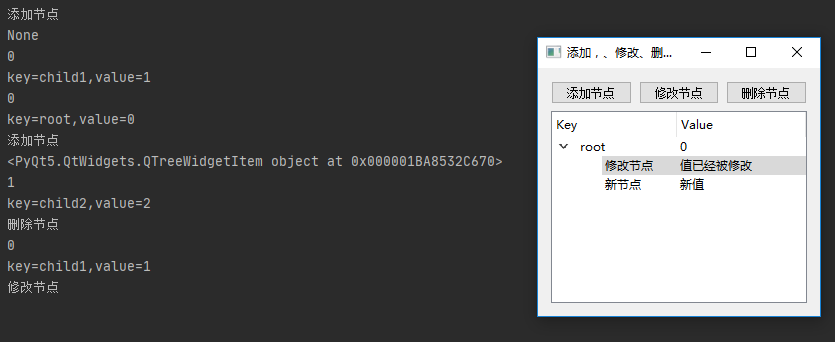
3.4 显示当前目录下的树结构(QTreeView、QDirModel)
#!/usr/bin/python
# -*- coding:utf-8 -*-
"""
QTreeView 控件与系统定制模式
采用的 Model 模式 进行装载
"""
import sys
from PyQt5.QtWidgets import *
if __name__ == '__main__':
app = QApplication(sys.argv)
# 用于显示目录结构的模型
model = QDirModel()
tree = QTreeView()
# 设置 Model
tree.setModel(model)
tree.setWindowTitle("TreeView")
tree.resize(600, 400)
tree.show()
sys.exit(app.exec_())
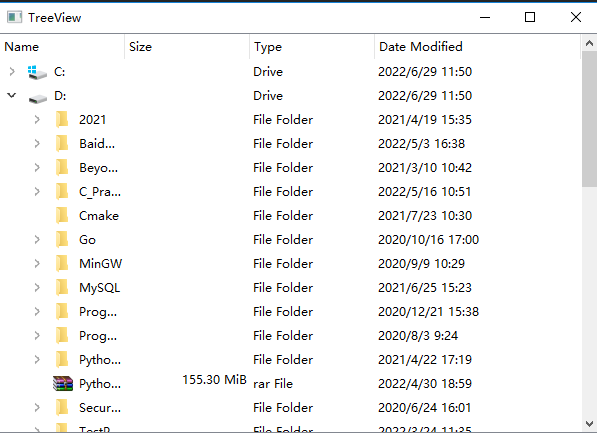
posted on
2022-07-06 09:00
软饭攻城狮
阅读(6519)
评论(1)
编辑
收藏
举报
|